Android和iPhone-這是硬幣的兩個不同方面,它們都有自己的忠實支持者。 但是兩個相對的方面也有相似之處。 例如,大多數用戶希望將自己喜歡的歌曲用作警報。 他們希望這樣做是為了替換手機製造商提供的標準鈴聲。
幸運的是,您在本文中。 無論您是iPhone愛好者還是Android愛好者,我們都會教您 如何設置 Spotify 作為警報。 我們將首先介紹如何在Android設備上進行操作。 然後,我們將教您解決iPhone(也可以在Android手機上使用)問題的方法。 讓我們開始吧。
內容指南第 1 部分。如何設置 Spotify 作為 Android 設備上的鬧鐘第 2 部分。如何設置 Spotify 作為 iPhone 上的鬧鐘(也適用於 Android!)第 3 部分:總結一切
在我們開始設置您喜歡的步驟之前 Spotify 音樂作為鬧鐘,您必須確保您已經安裝了最新版本的 Spotify Google時鐘。 您的Android設備還必須在5.0版及更高版本的操作系統上。 設定鬧鐘的好處是您不需要 保費或付費帳戶 Spotify 只是這樣做。
更多竅門 : 許多 Spotify 用戶對如何操作感到困惑 享受 Spotify 沒有 Premium 的離線音樂。 只需單擊鏈接即可了解操作方法。
以下是設置時應遵循的步驟 Spotify 作為 Android 設備上的鬧鐘:
步驟 01 -在Android設備中打開“時鐘”應用程序。
步驟 02 -按下您要編輯的鬧鐘。 或者,您可以按 加號(+) 為了創建您的全新警報。
步驟 03 -點擊聲音圖標。 這看起來像鐘聲。
步驟 04 - 按選項卡 Spotify. 現在,如果你是第一次這樣做, Spotify 將要求您連接您的帳戶。 按 連結.
步驟 05 -完成帳戶關聯後,選擇 專輯或播放列表 從您的帳戶。 或者,您可以檢查推薦的播放列表,甚至選擇單個曲目。
請務必注意,您還可以在 Spotify 如果需要,應用程序本身。 為此,只需按下播放列表名稱旁邊看起來像三個點的菜單。 然後,按“打開 Spotify“
顯然,當鬧鐘響起時,您必須將其關閉。 一旦你這樣做了,你仍然可以保留你的 Spotify 在您準備早餐時播放應用程序。 為此,只需按“繼續玩“
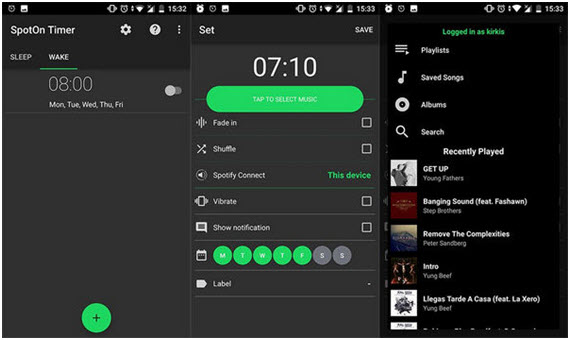
Apple 的 App Store 中沒有時鐘應用程序。 這就是為什麼沒有直接的使用方法 Spotify 音樂作為您的鬧鐘。 但是,有辦法解決這個問題。 我們將在此處提供的方法也適用於 Android 手機。
為此,您將需要第三方應用程序,例如 DumpMedia Spotify Music Converter. 這是一個允許您從中下載和轉換音樂、播放列表和專輯的工具 Spotify. 你可以嘗試 轉換 Spotify 音樂 MP3 格式 通過這個工具。 在下載和轉換過程中不會降低質量。
以下是設置時應遵循的步驟 Spotify 作為 iPhone 的鬧鐘:
步驟 01:下載、安裝和啟動 DumpMedia Spotify Music Converter.
步驟02:選擇“輸出格式並轉換”。
步驟03:編輯文件並將其傳輸到iPhone。
步驟04:設置下載 Spotify 音樂作為您的鈴聲。
讓我們繼續詳細的步驟:
第一步,您應該下載、安裝並啟動 DumpMedia Spotify Music Converter。可以看到下載鏈接 點擊這裡。如您所見,它適用於兩者 Window 和 Mac 電腦。打開後 DumpMedia Spotify Music Converter,發射 Spotify 以及。 然後,拖動要從中下載的歌曲、專輯或播放列表 Spotify 朝 DumpMedia.
然後, 選擇輸出格式 您想要將音樂轉換為。例如,您可以選擇 MP3 因為它是一種廣泛支援的文件格式。在此步驟的最後部分,您必須選擇要儲存檔案的輸出資料夾。最後,點選「轉 ”,然後等待該過程完成。

現在,您可以查找已下載並轉換的文件。 您可以使用第三方應用程序來編輯音樂並將其修整為較小的片段,使其聽起來更像是鈴聲。 那裡有很多聲音編輯軟件,您只需要選擇一個免費工具,即可按自己的喜好操縱聲音。
您應該使用文件管理器將其傳輸到iPhone或Android手機。 對於Android設備,傳輸僅意味著從計算機複製並粘貼到SD卡或電話的內存中。 對於iPhone和iPad,您可以使用 傳輸音樂文件 從iTunes到iPhone 以及。
最後設置 Spotify 作為鬧鐘,您必須將傳輸的音樂文件設置為 iPhone 或 Android 中的鬧鐘。 要在 iPhone 上執行此操作,您必須轉到“時鐘”應用程序並點擊標有“鬧鐘”的選項。 按加號 (+) 以創建新警報。
或者,您可以按“編輯 ”來更改以前已經存在的警報。 然後,按“聽起來” 在此之後,向上滾動並選擇列表中的一首歌曲。 確認您要將這首歌用作鬧鐘。 按返回,然後按保存。 現在,你已經設置 Spotify 將音樂作為 iPhone 上的鬧鐘。
對於Android設備,只需打開Clock應用程序,然後按Alarm Clock的符號。 按界面下部的加號(+)。 選擇您要提醒的時間,然後按 確認.
現在,在界面的中間部分,將顯示一個標題。 按此和 選擇 MP3 文件 你以前保存過。 然後,按確定。 現在,被選中的 Spotify 音樂將作為您的鬧鐘在 Android 設備上播放。
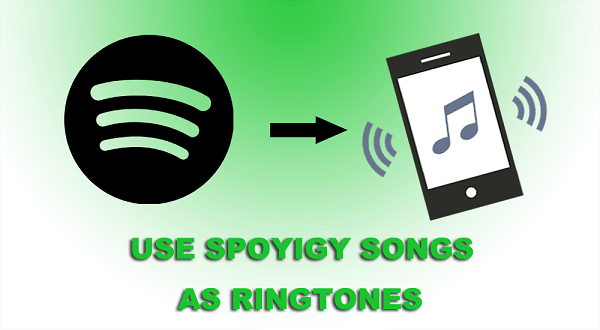
我們為您提供了兩種不同的設置方式 Spotify 作為 Android 設備和 iPhone 上的鬧鐘。 對於兩個對立的品牌愛好者來說,這都是一本很好的指南,也是一種在您醒來後讓您的一天充滿活力的絕妙方式。
你呢? 你想用什麼音樂作為你的鬧鐘? 你用什麼方法來設置你的最愛 Spotify 專輯作為您的鬧鐘鈴聲? 通過在下面發送您的評論讓我們知道。
